일본 지도 어플 한글판 지도보기 설치방법
모바일 | 2025년 11월 28일 14시 28분네이버, 카카오의 경우 일본 지도를 볼 수 없게 되어 있다. 네이버는 그래도 주요도시의 이름정도는 확인할 수 있지만 카카오 지도는 아무런 정보가 나타나지 않게 되어 있다. 하지만 구글지도는 다르다. 일본에서 구글지도를 이용해서 길찾기나 지도 보기가 가능하다.
모바일 인터넷이 잘 되는 환경이라면 구글지도를 실시간으로 켜서 길찾기나 지도보기를 하면 되겠지만 일본 여행중에 부득이하게 인터넷이 안되는 곳에 있거나 여러가지 환경으로 인해서 구글지도를 제대로 볼 수 없을때 가장 좋은 방법이 있다.
구글지도를 이용해서 일본지도를 오프라인으로 다운로드 받아서 휴대폰에 저장해놓는 것이다. 이렇게 하게 되면 인터넷이 안되는 곳에서도 일본 지도보기가 가능해진다.
일본 지도보기 산길샘
산길샘이 설치되어 있다면 실행 한다.
처음 앱이 실행되면 네이버HD 지도로 대한민국 서울을 가리키고 있다. 본인 위치에 따라서 현위치를 자동으로 추적해준다. 기본이 네이버 지도이긴 하지만 일본지도가 필요하기 때문에 네이버지도에서 구글지도로 변경해줘야 된다.
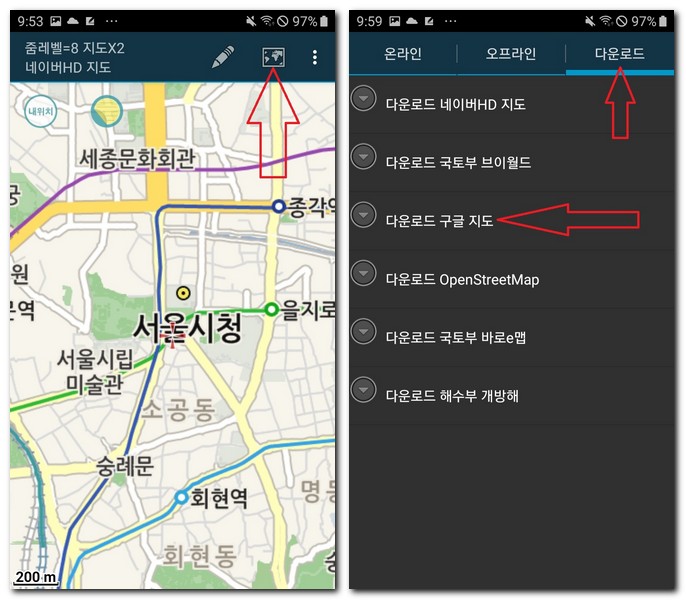
지도모양의 아이콘을 선택하게 되면 온라인, 오프라인, 다운로드 3가지 메뉴가 나타나게 되는데, 다운로드 메뉴를 선택해준다.
그리고 다운로드 구글지도를 선택 한다.
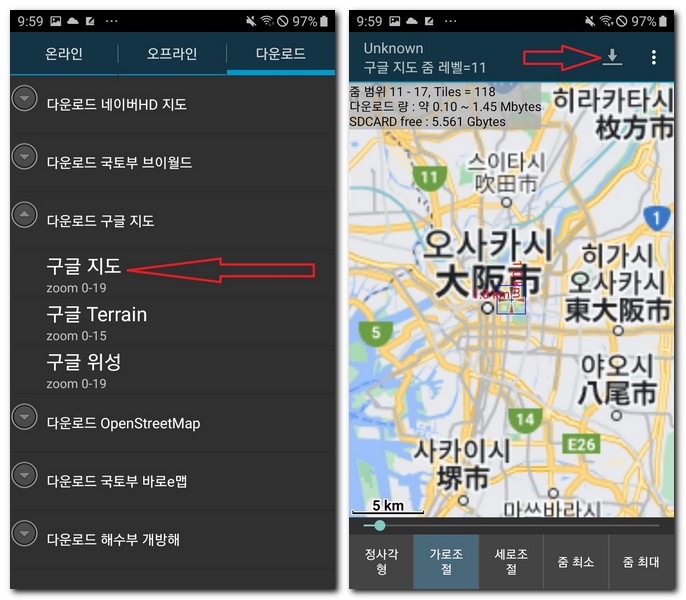
구글지도(zoom 0-19)를 선택 한다. 국토부 브이월드, OpenStreetMap, 국토부 바로e맵, 해수부 개방해 이렇게 있지만 구글지도가 가장 알맞다. 나머지는 국내에서만 좋은 지도다.
지도가 선택되었다면 대한민국에서 일본으로 화면을 전환해서 이동시켜준다. 손가락으로 최대한 줌을 줄여서 이동해주면 된다.
찾고자하는 일본 열도 지역 중에 한 곳을 선택하고 오른쪽 상단 다운로드 버튼을 선택 해준다.
그 이전에 아래쪽에 정사각형, 가로조절, 세로조절, 줌 최소, 줌 최대 이런 메뉴가 보이는데 이 기능들은 다운로드 받았을때 지도의 범위를 지정하는것이다.
가로 세로 5km 반경에 대해서 지도를 다운 받도록 한다.
- 지도 모양 아이콘 선택 한다.
- 다운로드 -> 다운로드 구글 지도 -> 구글 지도 zoom 0-19 선택 한다.
- 일본 지역까지 손가락으로 이동한다.
- 우측 상단 다운로드 버튼을 선택 해서 지도를 받는다.
위도 경도 찾기
이렇게 받은 지도는 오프라인 메뉴에 저장되게 된다.
오프라인 구글 지도에 저장된 구글지도의 이름이 Unknown이라고 적혀 있는데 이름이 지정되어 있지 않다는것이다. 이름을 입력해도 되고 안해도 크게 상관없다.
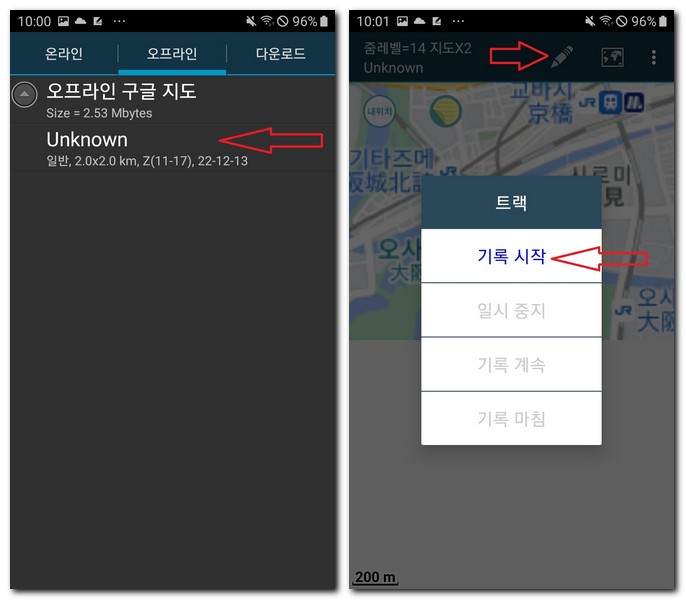
보는데에 불편함이 없으면 된다.
이렇게 다운 받은 지도에 대해서 위도와 경도를 찾을 수도 있다.
Unknown 지도를 선택 한 후 상단에 연필모양의 아이콘을 선택 한다.
기록 시작을 선택 한다.
현재 이동하는 거리에 대한 기록을 저장하게 된다. 연필 모양의 아이콘을 한 번 더 선택하게 되면 중지하거나 기록을 마칠 수 있다.
그리고 위도와 경도를 찾는것은 메모 모양의 아이콘을 선택 한다.
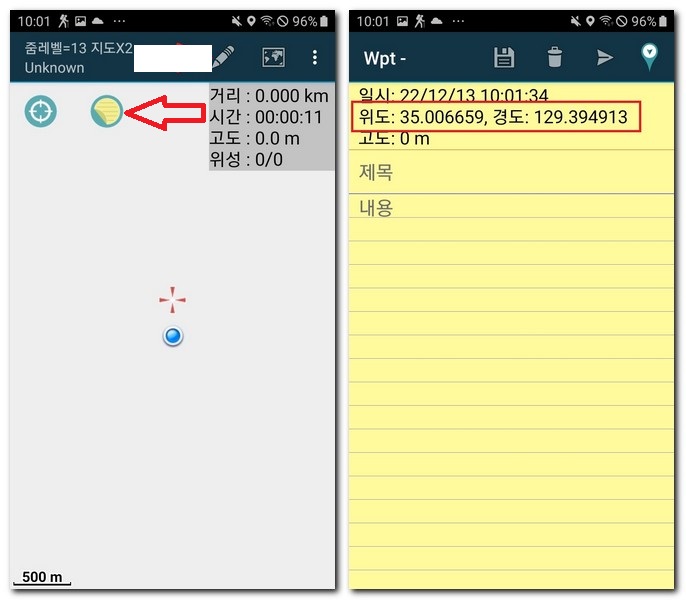
현재 날짜와 시간, 그리고 위도와 경도의 값이 저장되어 있다. 비행기를 타고 있거나 높은 산에 올라가 있다면 고도에 대한 수치도 함께 표시된다.
제목과 내용을 입력해서 현재 지도에서 내가 이동한 내용을 자세히 메모할 수 있다.
지도 범위 설정해서 다운 받기
위에서도 잠시 설명했었는데, 구글지도를 다운받기 위해서는 범위를 지정해서 해당 범위내의 지역에 대한 지도를 오프라인으로 저장한다.
일본지도 전체를 저장하는것이 아니다.
그래서 범위조절이 중요한다. 기본적으로 가로조절, 세로조절로 범위를 지정하고 줌 확대, 축소를 조절해서 보다 세밀하게 지도범위 조절이 가능하다.
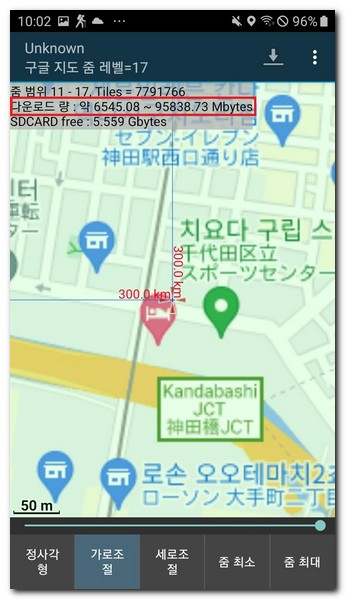
만약 범위를 너무 높게 설정하게 되면 다운로드 량이 1GB까지 올라갈 수도 있다.
지도용량이 굉장히 많아지기 때문에 휴대폰에 자칫 부담이 될 수도 있다는점도 참고해야 된다.
그래서 적절한 범위를 지정해서 다운받는것이 좋다.
일본지도 한글판 설치하기
갤럭시폰에서는 Play Store에 접속해서 산길샘을 검색해서 설치를 진행하면 된다. 아이폰에서는 App Store에 산길샘이 존재하지 않기 때문에 설치가 불가능하다.
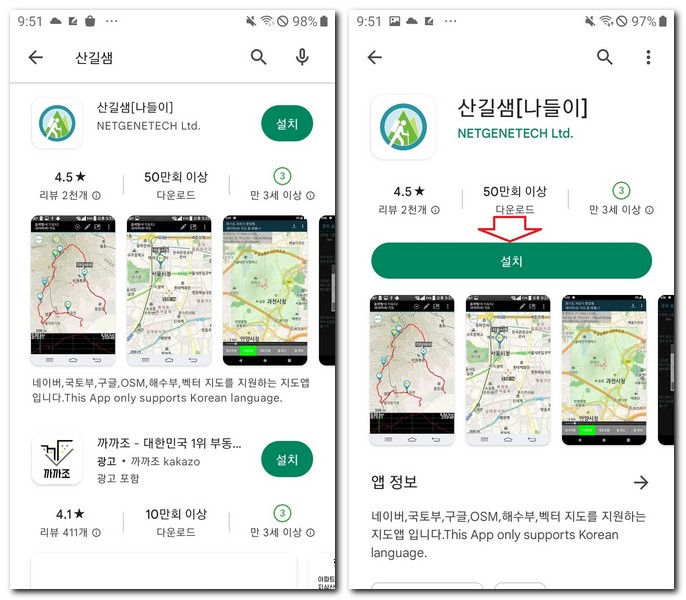
- 안드로이드 Play 스토어 접속 한다.
- 산길샘으로 검색 한다.
- 설치 버튼을 선택해서 설치 한다.
바탕화면에 산길샘 앱이 보이면 실행하면 된다.
실행시 몇가지 접근권한에 대해서 물어보게 되는데 대부분 허용해줘야 된다. 지도를 저장하기 위한 권한과 카메라, 사집첩에 대한 권한도 포함된다.